Formát obrázku HEIC je nepopiratelně významným vylepšením pro zařízení Apple ve správě paměťového prostoru. Uložením fotek v tomto formátu získáte na iPhonu dostatek místa pro další soubory. Je to proto, že obrazový formát využívá inovativní kompresi k vytváření vysoce kvalitních obrázků a zabírá méně místa v paměti telefonu. Nežádoucí je to, že ostatní zařízení a aplikace jej nemohou otevřít, pokud se nejedná o vyhrazené programy a zařízení.
Pokud máte stejný problém, může být úprava na jiných zařízeních obtížná. Nyní si přejete vypněte HEIC na vašem iPhone, takže s tímto formátem obrazu nemusíte fotit. Zkontrolujte tyto metody a zjistěte, zda je tato operace provedena.
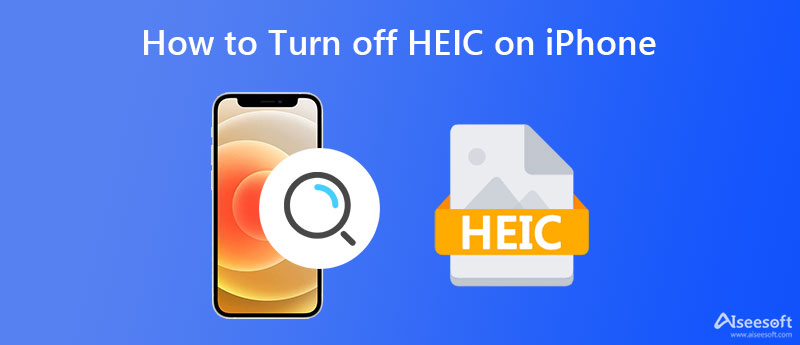
HEIC můžete na svém iPhonu vypnout pomocí nastavení na vašem iOS zařízení. Pokud o tom nevíte, dovolte nám probrat postup. Můžete se spolehnout na níže uvedené zjednodušené kroky.

Možná máte na mysli převést cílovou fotografii HEIC do jiných kompatibilních formátů na vašem mobilním zařízení. S The Image Converter mohou uživatelé převádět své HEIC fotografie přímo ze svých iPhonů. Nemusíte tedy otevírat počítač pouze pro převod obrazových souborů. Na dosah ruky můžete provést konverzi. Pokud se chcete naučit, jak převést soubory HEIC do jiných kompatibilních obrazových formátů, můžete postupovat podle níže uvedeného postupu krok za krokem.

Existují lidé, kteří dávají přednost plnění svých úkolů na počítači. To znamená, že jsme připravili průvodce, jak můžete převést své HEIC fotografie do JPG/PNG na vašem počítači. Šek Aiseesoft FoneTrans a kroky níže.
100% bezpečné. Žádné reklamy.
100% bezpečné. Žádné reklamy.
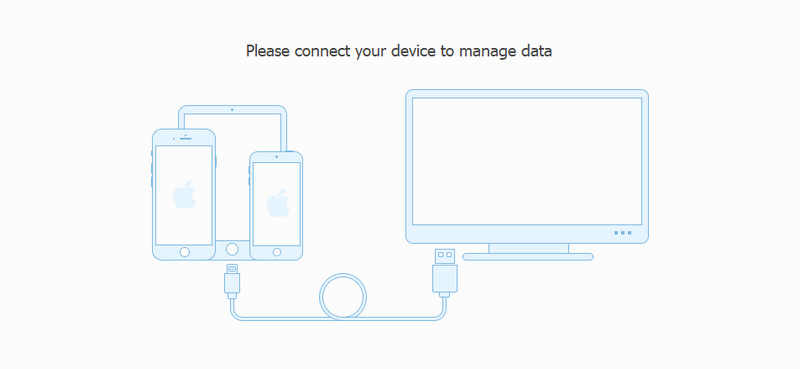
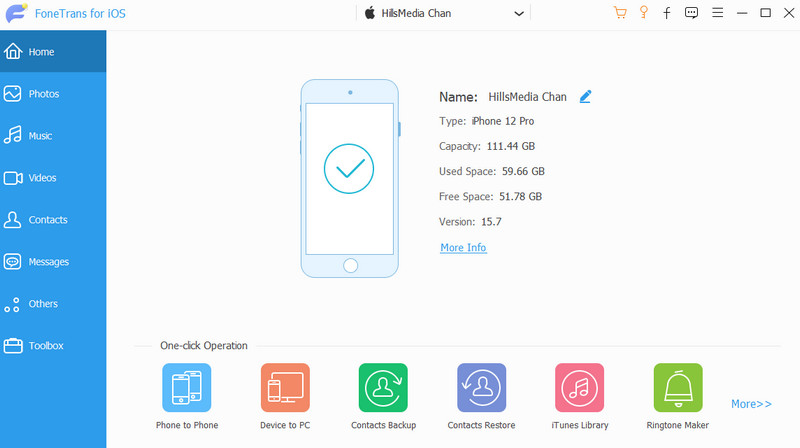
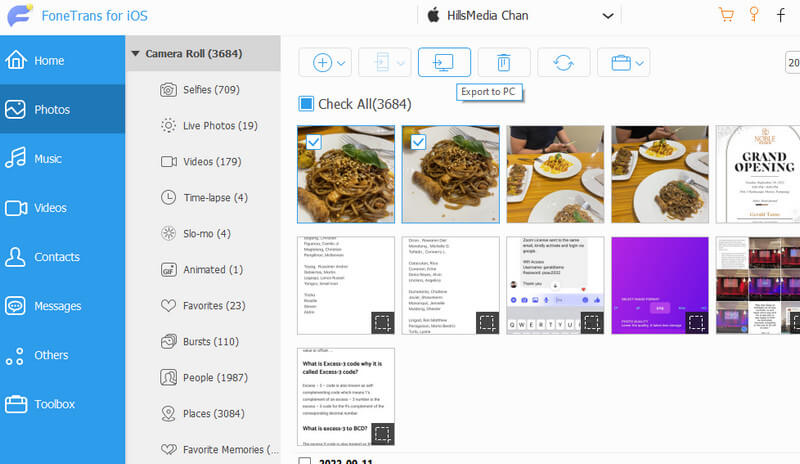
Nyní, když máte soubory HEIC na svém osobním počítači. Nyní je můžeme převést na soubory JPG/PNG, které jsou kompatibilními formáty pro téměř všechna zařízení a platformy. Aiseesoft HEIC převodník dělá práci dobře. Nástroj také dokáže převést fotografie HEIC z vašeho iPadu a iPodu.
Navíc dobře funguje s operačními systémy, včetně Mac a Windows. Pokud jde o schopnost konverze, může číst a převádět fotografie HEIC v dávce. Pokud tedy máte co do činění s více fotografiemi HEIC, můžete se na tento program skutečně spolehnout. Nyní pojďme zjistit, jak tento program funguje pro převod HEIC na PNG/JPG.
100% bezpečné. Žádné reklamy.
100% bezpečné. Žádné reklamy.

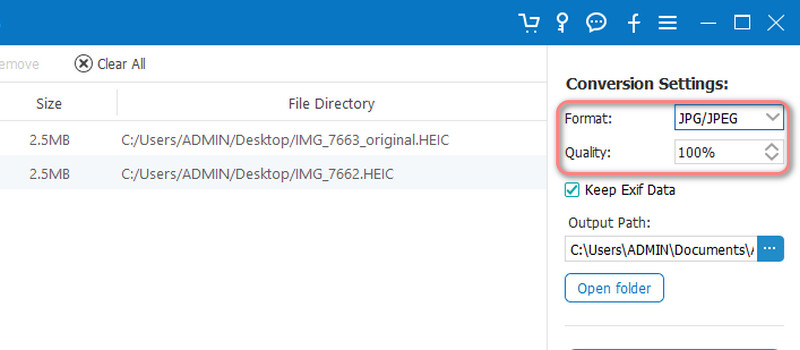
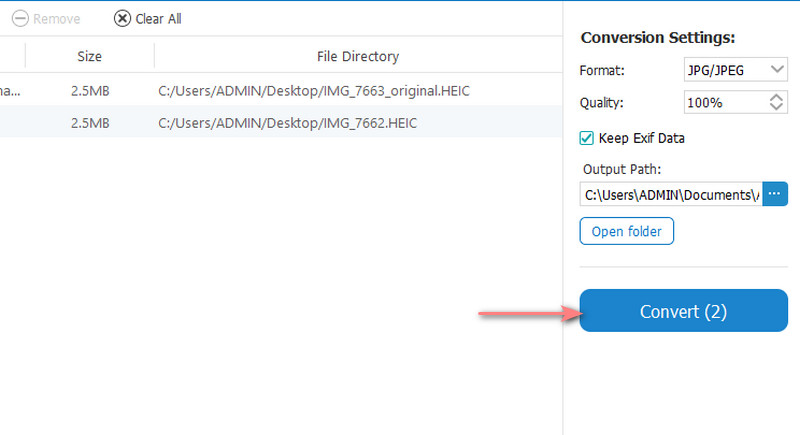
Ukládá iPhone běžné soubory JPG?
Ano. Když v CAMERA CAPTURE vyberete možnost Nejkompatibilnější, fotografie pořízené fotoaparátem iPhone se automaticky uloží jako fotografie JPG. Pokud tomu tak není, vždy se můžete obrátit HEIC to JPG s nejlepšími konvertory obrázků.
Jaký je rozdíl mezi HEIC a HEIF?
HEIF se používá pro ukládání obrázků a sady obrázků samostatně. Mezitím může soubor HEIC obsahovat soubory videa i obrázků.
Mohu otevřít systém HEIC v systému Android?
Soubory HEIC nejsou nativně přístupné na zařízeních Android. Ale existují určité šikovnosti, které můžete udělat otevřete obrázky HEIC v systému Android fotografie.
Proč investovat do čističky vzduchu?
Celkově tento příspěvek průvodce uvádí, jak na to vypněte HEIC na iPhone. Tedy při pořizování snímků a jejich ukládání jako JPG pro další použití. Nyní, pokud jsou fotografie již vytvořeny a chcete je upravit, příspěvek také sdílí některé programy, které vám pomohou.

Nejlepší software pro přenos iOS pro správu a přenos souborů iOS z iPhone / iPad / iPod do počítače nebo obráceně bez spuštění iTunes.
100% bezpečné. Žádné reklamy.
100% bezpečné. Žádné reklamy.